 PDF页提取与删除
PDF页提取与删除
# 功能介绍
PDF页提取主要是在一个PDF文件中只保留想要的页,即如果在一个PDF文件中只想保留前两页,其他的都不需要,则可以用此功能
PDF页删除与PDF页提取刚好相反,即如果在一个PDF文件中只有第一页不想要,其他的页都需要保留,则可以用PDF删除
# PDF页提取
# 操作步骤
1、打开PDF转换工具,点击菜单PDF页提取,如下图
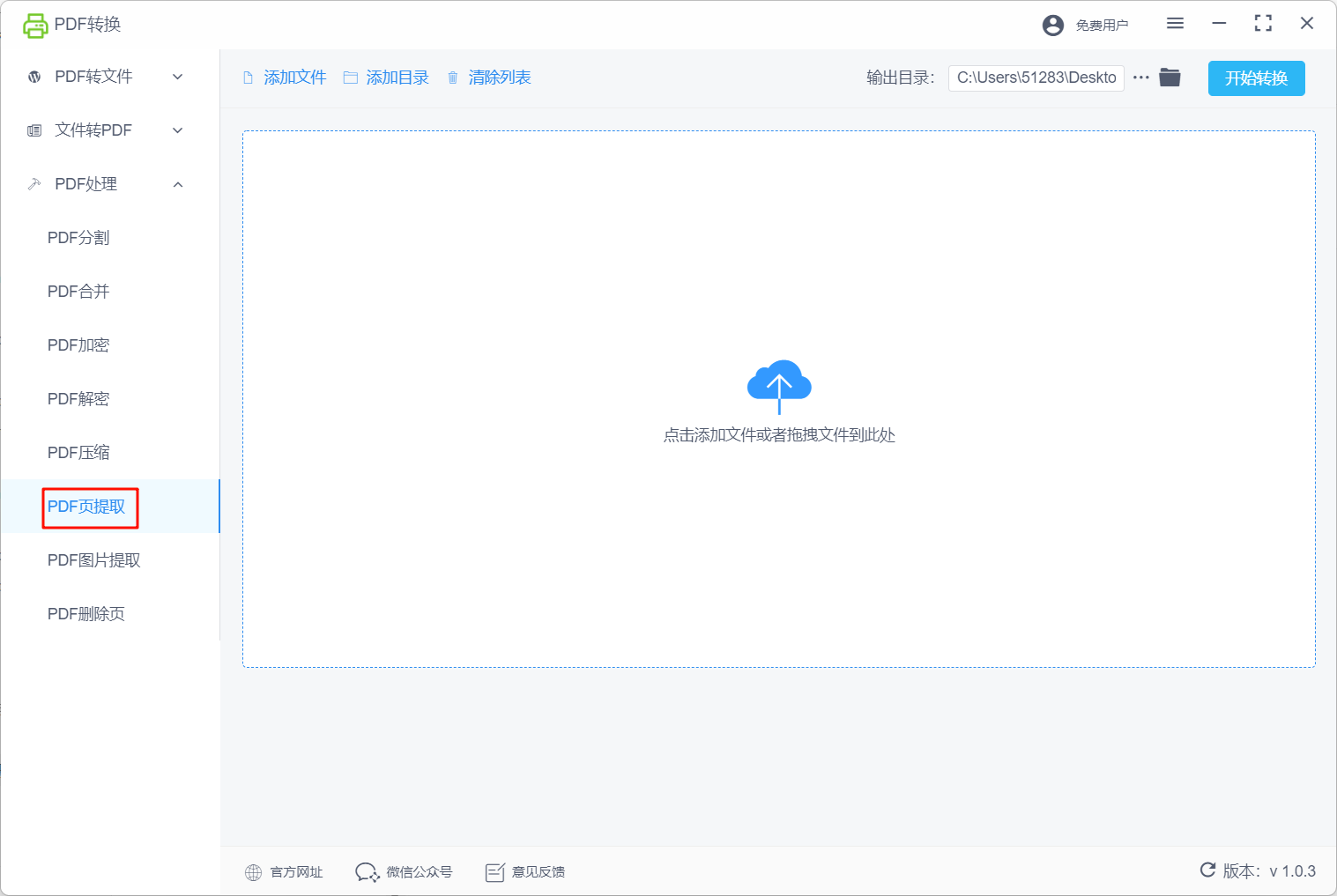
2、添加需要转换的文件,支持批量添加多个文件一起进行转换,如果一个目录下面的所有文件都需要转换,则可以点击添加目录按钮,系统会把这个目录下面的所有文件添加进工作区;
点击添加文件,选择要转换的文件,如下图
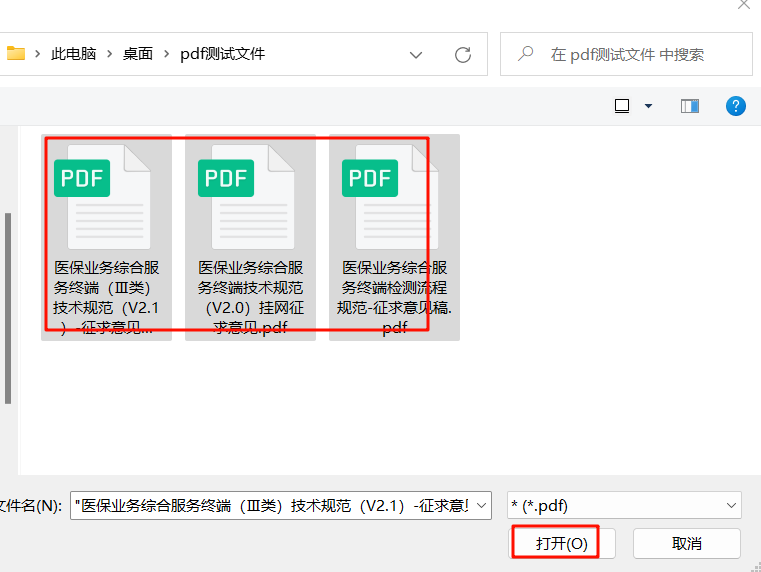
3、添加成功后,在工作区会显示所有已经选择的文件如下图
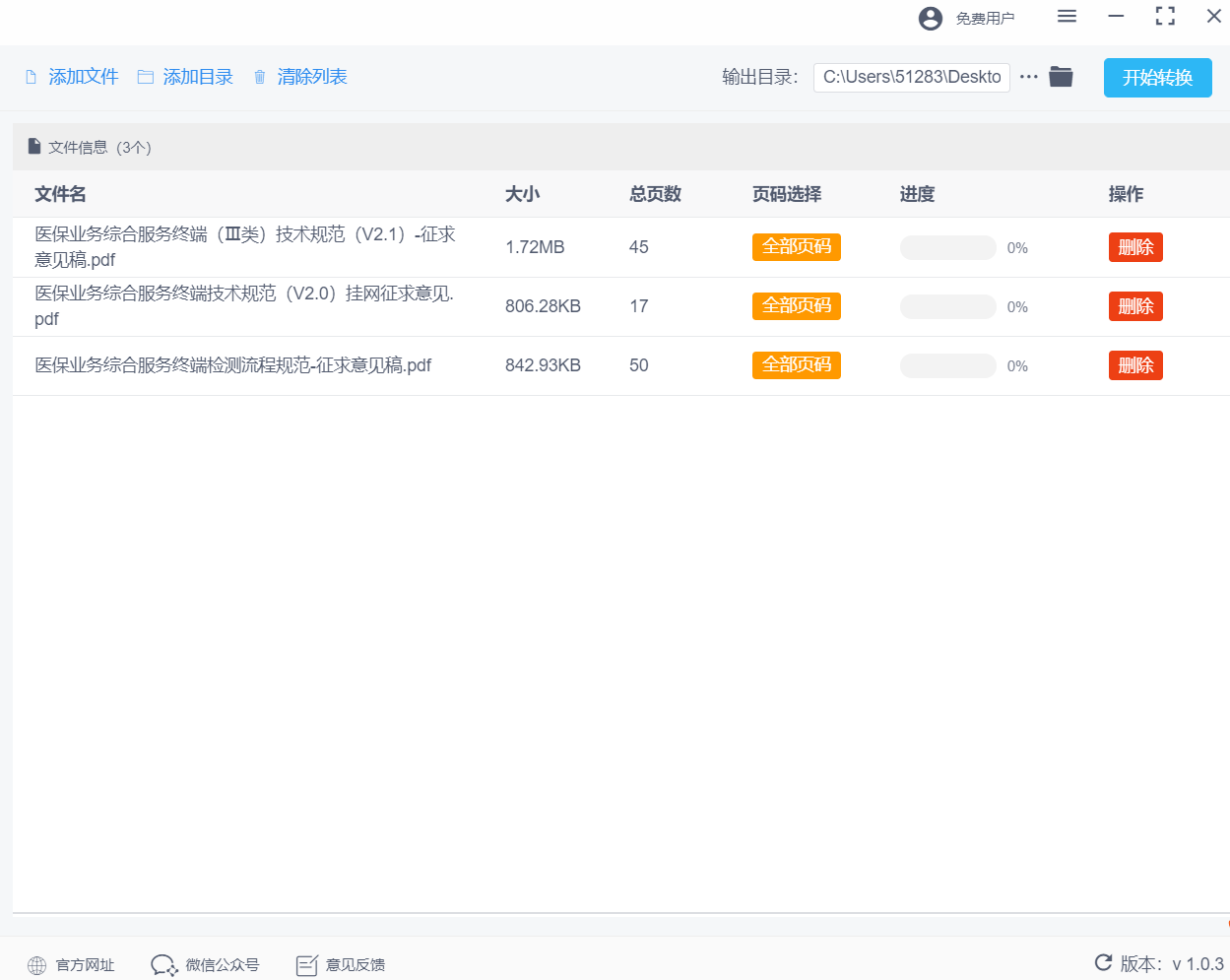
4、在列表中的页面选择列中可以选择需要提取的页数,例如只想保留前三页,如下图
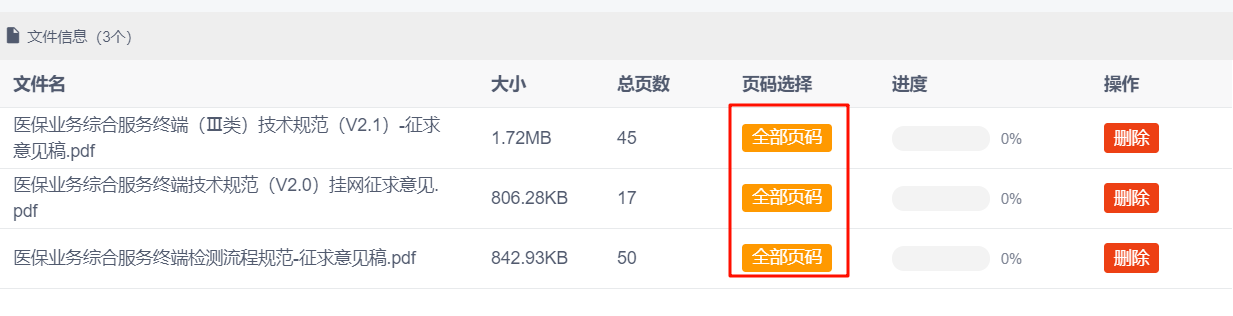
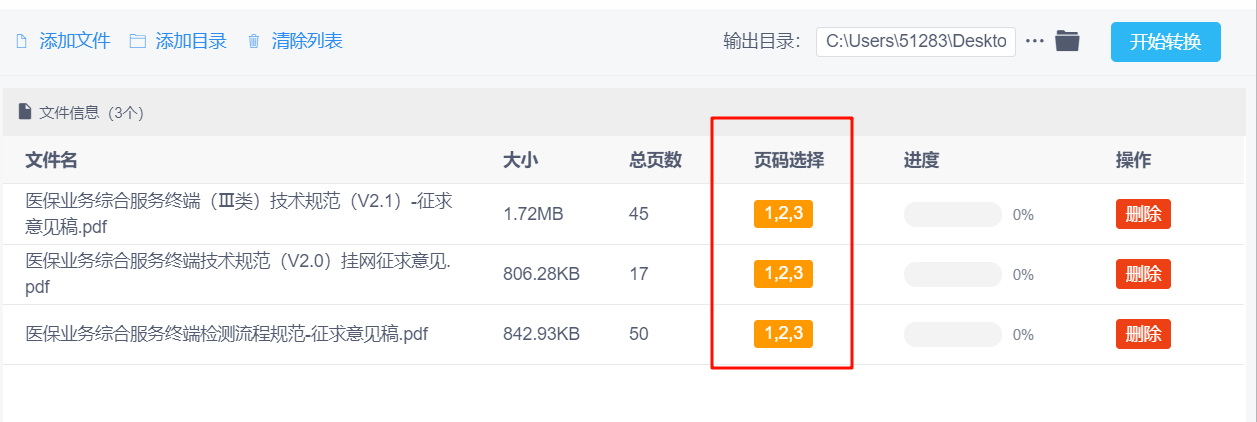
4、点击开始转换按钮,等待所有文件转换完成,转换完成后会自动打开转换后的文件存放目录,默认文件存放在输出目录中。
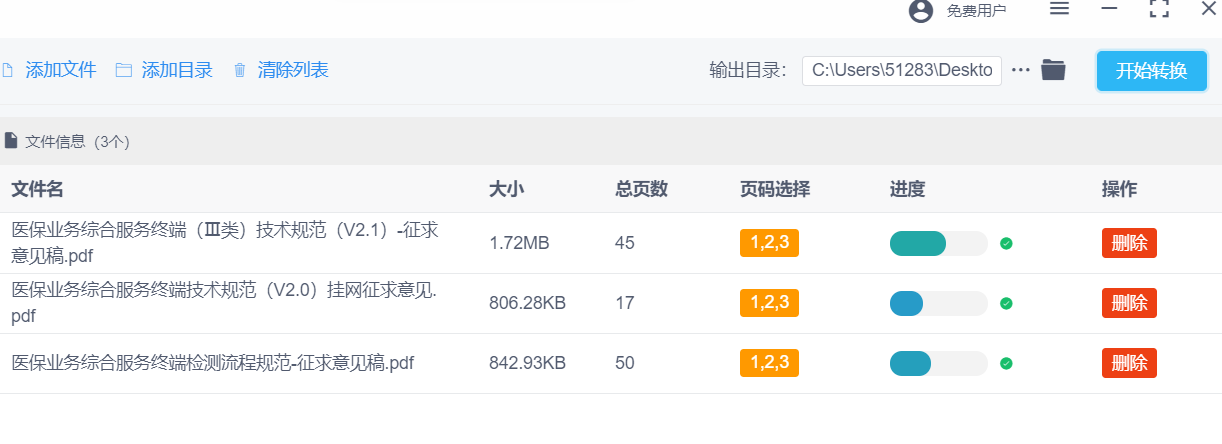
5、处理的效果如下,可以看到转换后的文件只保留了前三页:
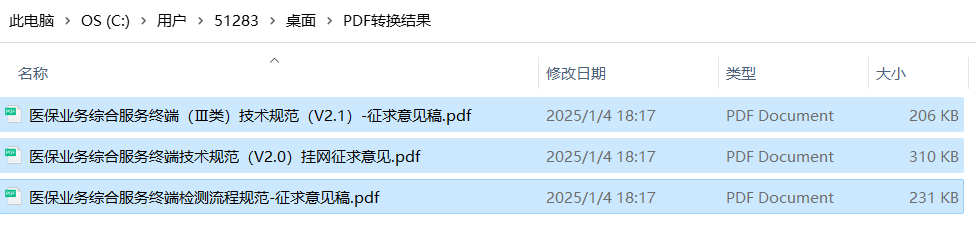
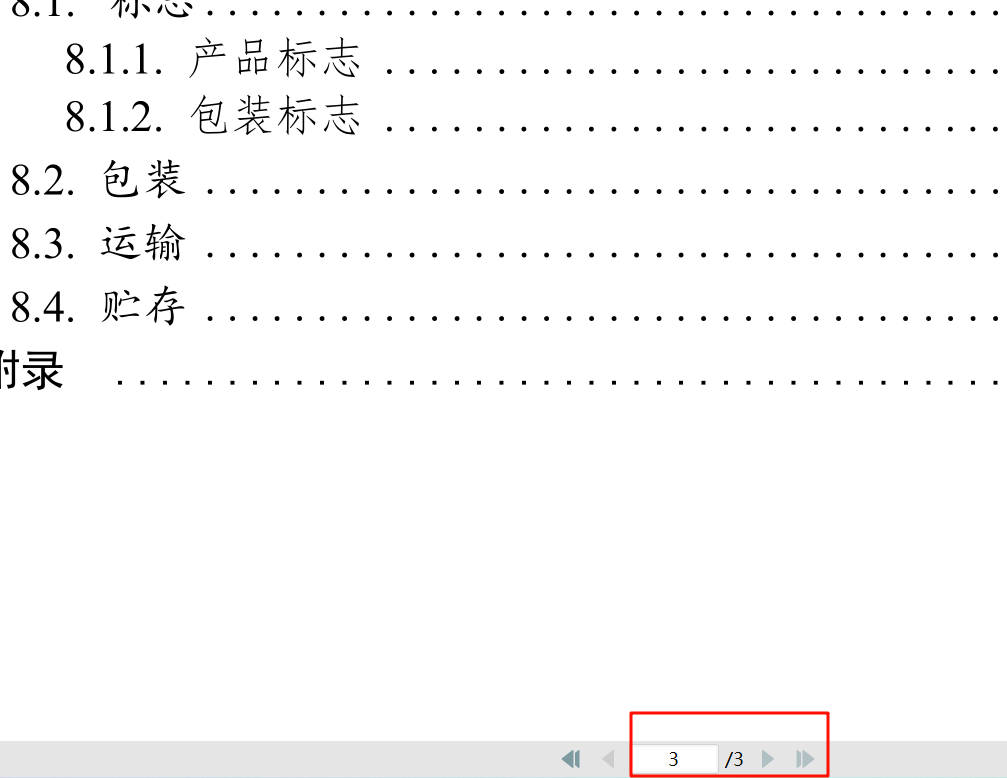
# PDF页删除
# 操作步骤
1、打开PDF转换工具,点击菜单PDF删除页如下图
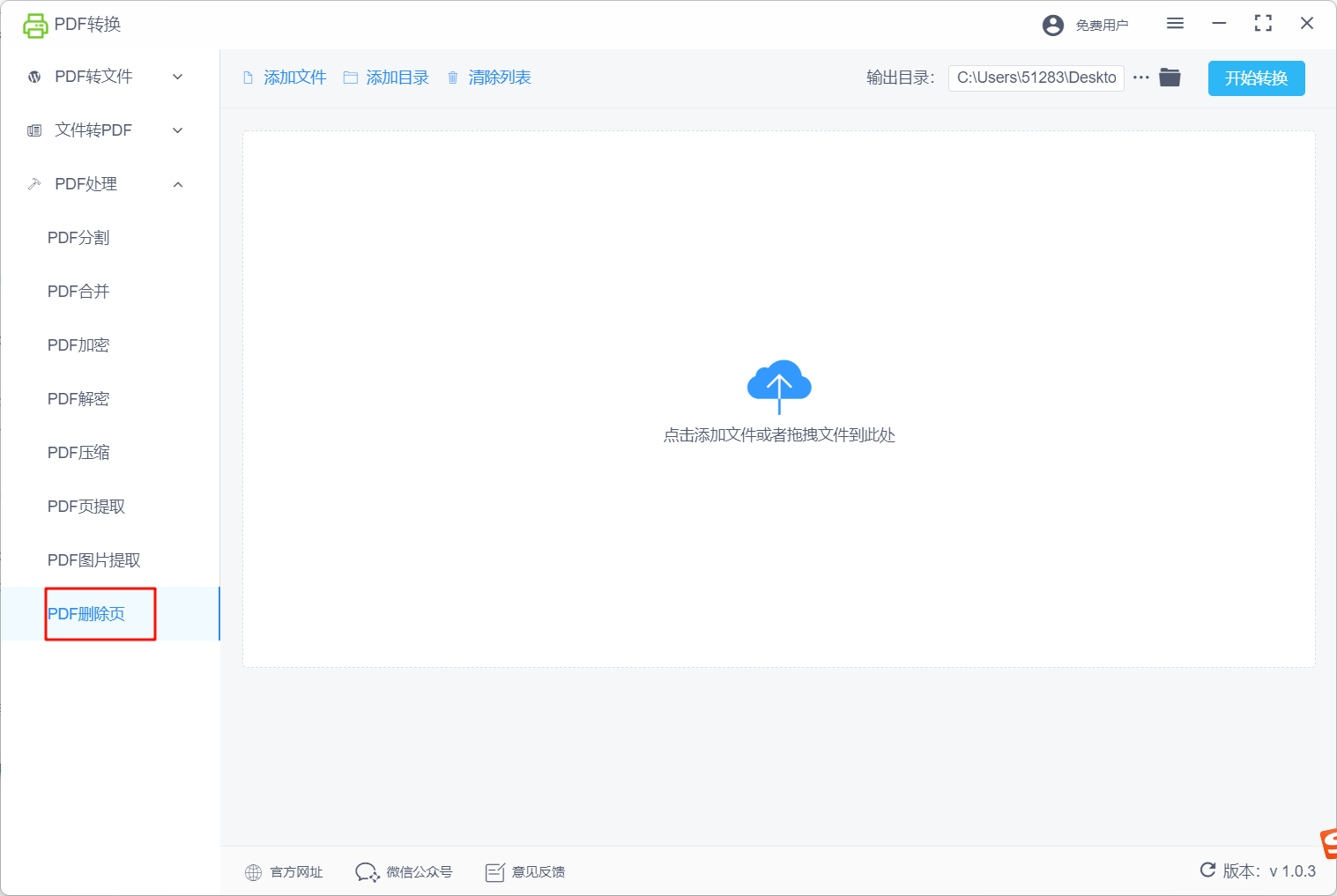
2、选择PDF文件
3、选择列表中文件需要删除的页,例如需要删除前三页,如下图
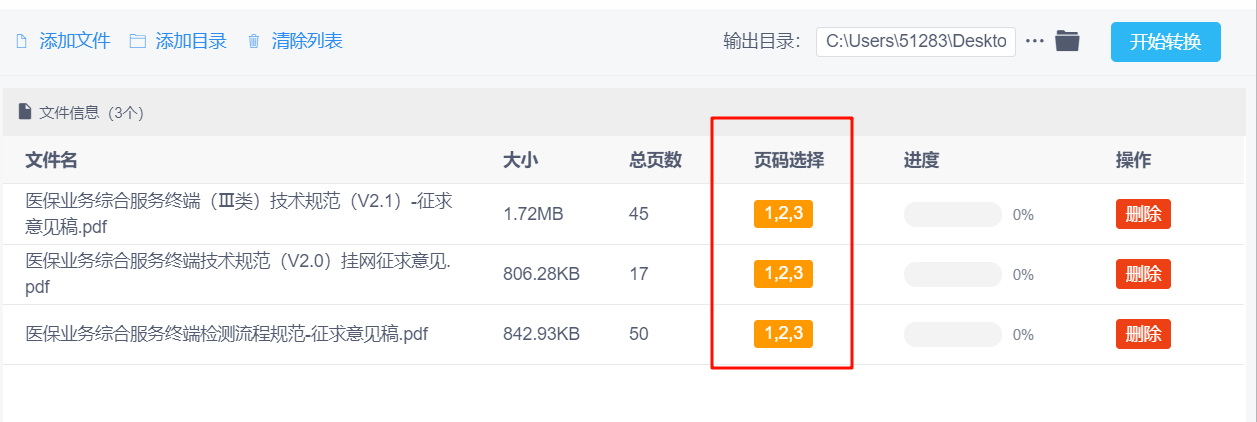
4、点击开始转换,转换后打开文件就可以看到前3页已经被删除了
